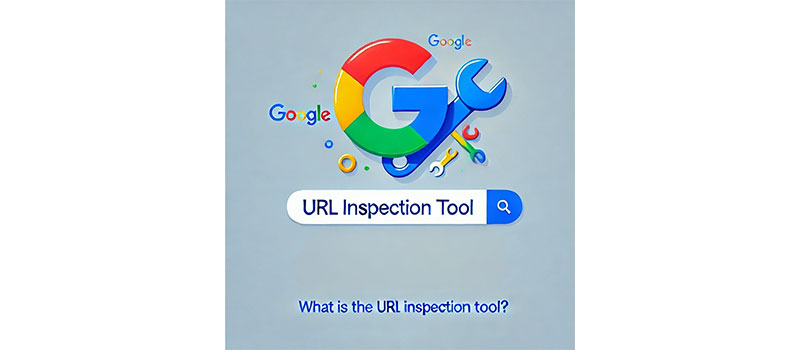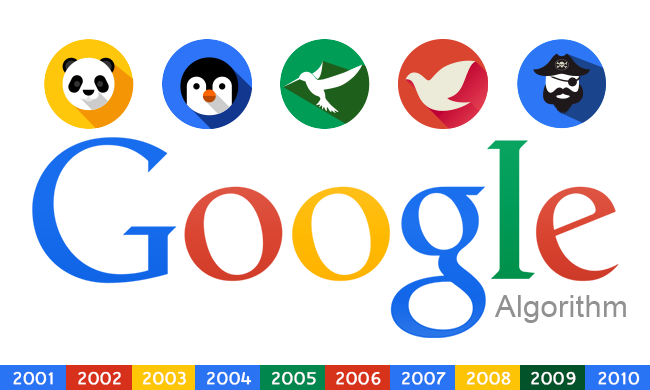کنسول جستجوی گوگل یک ابزار کلیدی برای مدیران وب و متخصصان سئو است که به آنها کمک می کند عملکرد سایت خود را در موتور جستجوی گوگل بهبود بخشند. یکی از امکانات مفید این ابزار گزینه ای به نام “فچ گوگل” بود که به مدیران وب اجازه می داد تا بررسی کنند که چگونه Googlebot صفحات وب آنها را تحلیل و ایندکس می کند. این ابزار به تازگی در رابط کاربری جدید کنسول جستجوی گوگل به “بازرسی URL” تغییر نام داده است. با استفاده از این ابزار کاربران می توانند وضعیت ایندکس شدن صفحات وب خود را مشاهده کرده و اطلاعات دقیقی درباره نحوه ایندکس شدن و هرگونه مشکل احتمالی که در فرآیند خزش و ایندکس رخ می دهد دریافت کنند. این تغییر نام و بهبود رابط کاربری به مدیران وب امکان می دهد تا با دقت بیشتری عملکرد سایت خود را بررسی و برای بهینه سازی آن اقدام کنند.
چه زمانی از URL Inspection استفاده میکنیم؟
URL Inspection در کنسول جستجوی گوگل یک ابزار قدرتمند است که به مدیران وب و متخصصان سئو کمک می کند تا به طور دقیق وضعیت صفحات وب سایت خود را در نتایج جستجوی گوگل بررسی و بهینه سازی کنند. از این ابزار می توانید برای اهداف مختلفی استفاده کنید که در ادامه به آنها اشاره می کنیم.
یکی از کاربردهای اصلی URL Inspection پیدا کردن وضعیت ایندکس صفحات وب در دامنه های تأیید شده شماست. با استفاده از این ابزار می توانید ببینید که آیا صفحه ای از سایت شما در گوگل ایندکس شده است یا خیر. این ویژگی به شما امکان می دهد تا مطمئن شوید که تمامی صفحات مهم سایت شما به درستی در نتایج جستجو ظاهر می شوند و اگر صفحه ای ایندکس نشده است بتوانید آن را برای بررسی و رفع مشکل ارسال کنید.
یکی دیگر از قابلیت های URL Inspection ارسال صفحات برای خزیدن و ایندکس شدن توسط Googlebot است. هر زمان که شما محتوای یک صفحه را به روزرسانی کرده اید یا تغییراتی در ساختار آن ایجاد کرده اید می توانید با استفاده از این ابزار درخواست خزش و ایندکس مجدد آن صفحه را ثبت کنید. این کار کمک می کند که گوگل به سرعت تغییرات شما را در نتایج جستجو منعکس کند.
🔔 سئو ویدیو چیست و چرا باید آن را جدی بگیریم؟
همچنین این ابزار برای عیب یابی صفحات وب بسیار مفید است. شما می توانید با بررسی جزئیات مربوط به خزیدن و ایندکس صفحات مشکلات احتمالی مانند عدم دسترسی به محتوا مشکلات کدنویسی یا مسائل مرتبط با سئو را شناسایی کرده و آنها را رفع کنید. بهبود این مشکلات به شما کمک می کند تا صفحات خود را بهتر برای موتورهای جستجو بهینه سازی کنید و رتبه بالاتری در نتایج جستجو کسب کنید.
یکی از کاربردهای دیگر URL Inspection پیدا کردن صفحاتی است که توسط نرم افزارهای مخرب هک شده اند. این ابزار می تواند به شما نشان دهد که آیا صفحه ای از سایت شما مورد حمله یا تغییرات غیرمجاز قرار گرفته است یا خیر. این ویژگی اهمیت بالایی دارد زیرا امنیت وب سایت برای کاربران و موتورهای جستجو بسیار حیاتی است.
از دیگر امکانات این ابزار مقایسه نسخه زنده صفحه با نسخه خزیده شده توسط گوگل است. این ویژگی به شما کمک می کند تا هرگونه تفاوت احتمالی بین نسخه زنده سایت و نسخه ای که Googlebot ایندکس کرده را پیدا کنید. چنین تفاوت هایی ممکن است بر رتبه بندی سایت شما تأثیر منفی بگذارد و نیاز به اصلاح سریع دارند.
برای استفاده از URL Inspection لازم است که شما یک حساب کاربری در Google Search Console داشته باشید و وب سایت خود را در این ابزار اضافه و تأیید کنید. این ابزار در هر دو نسخه قدیمی و جدید کنسول جستجو در دسترس است و شما می توانید از هر کدام از آنها با توجه به نیاز خود استفاده کنید.
بخش های مختلف گزارش URL inspection در سرچ کنسول چیست؟
گزارش URL inspection در سرچ کنسول گوگل چند بخش اصلی دارد که وضعیت صفحه وب را بررسی می کند. این بخش ها شامل وضعیت ایندکس (Indexing Status) که نشان می دهد آیا صفحه در گوگل ایندکس شده یا خیر نسخه موبایلی (Mobile Usability) که قابلیت نمایش صحیح صفحه در دستگاه های موبایل را بررسی می کند و وضعیت پوشش (Coverage) که نشان دهنده مشکلات احتمالی در کراول کردن صفحه توسط ربات های گوگل است. همچنین در بخش تجربه صفحه (Page Experience) اطلاعاتی درباره عملکرد کلی و سرعت بارگذاری صفحه ارائه می شود. این گزارش به بهبود عملکرد سئو کمک می کند.
Presence on Google با وضعیت حضور در گوگل
بخش Presence on Google در ابزار URL Inspection وضعیت حضور صفحه شما در موتور جستجوی گوگل را نشان می دهد. در این بخش ممکن است چندین پیام مختلف مشاهده کنید که هر کدام اطلاعات خاصی در مورد وضعیت ایندکس شدن صفحه ارائه می دهند. اگر پیغام URL is on Google 🟢 را ببینید یعنی صفحه شما به درستی ایندکس شده است. اما اگر پیغام URL is on Google, but has issues 🟠 مشاهده شود یعنی صفحه در گوگل حضور دارد اما مشکلاتی دارد که نیاز به بررسی بیشتر دارند. در صورت مشاهده پیغام URL is not on Google 🔴 صفحه هنوز ایندکس نشده است. همچنین پیغام URL is not on Google: Indexing errors ⚠️ نشان دهنده وجود خطاهایی در فرآیند ایندکس شدن است. پیغام URL is an alternate version 🔄 نیز برای نسخه های جایگزین صفحات نمایش داده می شود. در پایین هر پیغام دو گزینه View Crawled Page 👁️ و Request Indexing 📥 قرار دارند که به شما امکان مشاهده نسخه کراول شده صفحه یا درخواست ایندکس مجدد آن را می دهند.
معنی پیغام URL is on Google چیست؟
پیغام URL is on Google 🟢 نشان دهنده این است که صفحه شما توسط گوگل ایندکس شده و از نظر گوگل هیچ مشکلی برای حضور در نتایج جستجو ندارد. اما نکته مهم این است که این پیغام تضمین نمی کند صفحه شما حتماً در نتایج جستجو ظاهر شود. از لحاظ فنی صفحه آماده است که در نتایج رتبه بندی شود اما ممکن است به دلیل محتوای رقابتی یا عوامل دیگر در جستجوهای شما دیده نشود. اگر این پیغام را مشاهده کردید اما صفحه تان در نتایج جستجو نمایش داده نشد ابتدا مطمئن شوید که از ابزار Remove URLs ⛔ برای حذف موقت استفاده نکرده اید. این ابزار می تواند باعث جلوگیری از نمایش صفحه در نتایج شود. همچنین سایت خود را بررسی کنید تا مطمئن شوید دچار پنالتی گوگل ⚠️ نشده است. پنالتی گوگل معمولاً به دلیل تخطی از دستورالعمل های وب مستر گوگل اعمال می شود و ممکن است باعث حذف یا کاهش رتبه صفحه شما شود. اگر هیچ کدام از این مشکلات وجود نداشت باید روی بهبود محتوا ✍️ کار کنید. تولید محتوای تازه و با کیفیت یکی از بهترین روش ها برای جلب توجه الگوریتم های گوگل است. همچنین با استفاده از لینک سازی 🔗 می توانید اعتبار صفحه را افزایش دهید و احتمال نمایش آن در نتایج جستجو را بیشتر کنید. لینک های داخلی و خارجی مناسب می توانند به بهبود رتبه بندی شما کمک کنند.
معنی پیغام URL is on Google, but has issues چیست؟
پیغام URL is on Google, but has issues 🟠 نشان می دهد که صفحه شما توسط ربات های گوگل خزیده و ایندکس شده است اما مشکلاتی در صفحه وجود دارد که ممکن است بر عملکرد یا تجربه کاربری آن تأثیر بگذارد. این پیام به معنای آن است که در برخی از بخش های صفحه مانند AMP ⚡ یا کدهای نشانه گذاری اسکیما 📄 مشکلاتی وجود دارد که نیاز به اصلاح دارند.
مشکلات مربوط به AMP معمولاً به بهینه سازی صفحه برای دستگاه های موبایل و سرعت بارگذاری مربوط می شود. AMP یا Accelerated Mobile Pages یک استاندارد وب است که صفحات را برای نمایش سریع تر در موبایل طراحی می کند. اگر صفحه شما AMP باشد و این خطا را دریافت کنید به این معنی است که در پیاده سازی این فناوری ایراداتی وجود دارد که می تواند مانع از عملکرد صحیح صفحه شما در موبایل شود.
مشکلات مربوط به اسکیما نیز ممکن است به نشانه گذاری های ساختاری داده ها مرتبط باشد. این کدها به گوگل کمک می کنند تا اطلاعات صفحه شما را به طور دقیق تر و کاربرپسندتر نمایش دهد. اگر اسکیما نادرست پیاده سازی شده باشد ممکن است گوگل نتواند محتوای صفحه را به درستی تشخیص دهد و آن را به شکل مناسبی در نتایج نمایش ندهد.
خبر خوب این است که سرچ کنسول گوگل 🔍 خود ابزارهایی دارد که به شما کمک می کند مشکلات این پیغام را تشخیص دهید. وقتی این پیغام را دریافت می کنید می توانید به بخش های مرتبط در گوگل سرچ کنسول بروید و جزئیات دقیق خطاها را مشاهده کنید. گوگل معمولاً توضیح می دهد که مشکل دقیقاً چیست و چه تغییراتی باید اعمال شود. برای مثال اگر مشکل AMP باشد ممکن است کد HTML شما با استانداردهای AMP سازگار نباشد. یا اگر مشکل مربوط به اسکیما باشد باید کد نشانه گذاری خود را اصلاح کنید تا گوگل به درستی داده ها را تشخیص دهد.
راه حل های رفع این مشکلات ممکن است شامل تغییر در کد 👨💻 بهینه سازی محتوا ✍️ یا بروز رسانی های فنی باشد. هرچه سریع تر این مشکلات را برطرف کنید احتمالاً تأثیر مثبتی بر رتبه بندی و نمایش صفحه شما در نتایج جستجو خواهید دید. این پیغام نشان دهنده این است که صفحه شما در حال حاضر در گوگل حضور دارد اما برای بهترین عملکرد و رتبه بندی نیاز به بهبودهایی دارد.
همچنین رفع این مشکلات می تواند بر تجربه کاربری صفحه شما تأثیر مثبتی بگذارد. صفحات بدون خطا و با بهینه سازی صحیح معمولاً سریع تر بارگذاری می شوند و اطلاعات به درستی به کاربران نمایش داده می شود. این موضوع می تواند نرخ پرش کاربر 🔄 را کاهش دهد و به افزایش زمان ماندگاری ⏳ کاربر در صفحه کمک کند که هر دو از عوامل مهم در بهبود سئو هستند.
بنابراین اگر با پیغام URL is on Google, but has issues مواجه شدید به سرعت به مشکلات اشاره شده رسیدگی کنید و از ابزارهای راهنمای سرچ کنسول گوگل برای بهبود صفحه خود استفاده کنید تا بتوانید به بهترین شکل در نتایج گوگل ظاهر شوید.
معنی پیغام URL is not on Google چیست؟
پیغام URL is not on Google 🔴 به این معنی است که صفحه شما توسط ربات های گوگل خزیده شده اما به دلایلی ایندکس نشده است. این پیغام نشان می دهد که گوگل تصور می کند شما به عمد نمی خواستید این URL در نتایج جستجو ظاهر شود. یکی از دلایل رایج این مسئله می تواند وجود تگ noindex 🚫 در صفحه باشد که به گوگل می گوید این صفحه نباید ایندکس شود. همچنین ممکن است شما دسترسی ربات های گوگل را با استفاده از فایل robots.txt ⛔ مسدود کرده باشید. در این صورت خزنده های گوگل صفحه را نمی توانند ایندکس کنند و آن در نتایج جستجو ظاهر نخواهد شد.
یکی دیگر از دلایل این پیغام می تواند مربوط به User-declared canonical 📄 باشد. اگر شما آدرس مشخصی را به عنوان URL متعارف (canonical) اعلام کرده اید اما گوگل تشخیص داده که یک URL مشابه دیگر از سایت شما به عنوان کانونیکال مناسب تر است این پیغام ظاهر می شود. این اختلاف در تشخیص کانونیکال می تواند منجر به عدم ایندکس شدن URL موردنظر شود زیرا گوگل تصور می کند که URL دیگری مناسب تر برای نمایش در نتایج جستجو است. بنابراین باید بررسی کنید که آیا تگ canonical شما به درستی تنظیم شده است یا خیر.
اگر بعد از دیدن این پیغام متوجه شدید که صفحه تان نباید از نتایج گوگل حذف شود ابتدا باید دلیل این حذف را پیدا کنید. بررسی کنید که آیا تگ noindex یا تنظیمات نادرست در robots.txt وجود دارد یا نه. این مشکلات می توانند به راحتی با حذف یا تغییر تنظیمات برطرف شوند. همچنین مطمئن شوید که تگ canonical شما به درستی پیکربندی شده است و با تشخیص گوگل در تضاد نیست.
گاهی اوقات اگر این پیغام را دریافت کردید می توانید از ابزار Request Indexing 📥 استفاده کنید تا گوگل را مجدداً مطلع کنید که صفحه شما باید ایندکس شود. اما پیش از درخواست ایندکس مجدد حتماً مطمئن شوید که هیچ مانع فنی یا محتوایی برای ایندکس شدن صفحه وجود ندارد.
یکی دیگر از دلایل رایج این پیغام می تواند محتوای تکراری 🔄 باشد. اگر صفحه شما محتوای مشابه یا تکراری با دیگر صفحات وب سایتتان دارد ممکن است گوگل ترجیح دهد URL دیگری را به جای صفحه موردنظر شما ایندکس کند. در این حالت بهینه سازی محتوای صفحه و اطمینان از یونیک بودن آن می تواند به حل این مشکل کمک کند.
برای رفع مشکل از سرچ کنسول گوگل 🔍 استفاده کنید تا جزئیات دقیق تر درباره دلیل عدم ایندکس شدن صفحه دریافت کنید. ابزارهای موجود در سرچ کنسول می توانند به شما نشان دهند که چه چیزی باعث شده صفحه از ایندکس گوگل حذف شود و چه اقداماتی برای رفع آن لازم است.
رفع سریع این مشکلات می تواند به شما کمک کند تا صفحه تان را به سرعت ایندکس کنید و در نتایج جستجوی گوگل ظاهر شوید. بهینه سازی محتوایی تنظیمات درست canonical و حذف موانع فنی از جمله اقداماتی هستند که می توانند باعث شوند صفحه شما دوباره به نتایج گوگل بازگردد.
معنی پیغام URL is not on Google: Indexing errors چیست؟
پیغام URL is not on Google: Indexing errors 🚫 نشان دهنده وجود حداقل یک خطای جدی است که مانع از ایندکس شدن صفحه شما توسط گوگل می شود. این خطاها ممکن است به دلایل مختلفی رخ دهند و تا زمانی که این مشکلات رفع نشوند URL شما در نتایج جستجوی گوگل ظاهر نخواهد شد. این پیغام به شما هشدار می دهد که صفحه شما به طور کامل از نتایج جستجو حذف شده است و نیاز به اقدامات فوری دارید.
یکی از دلایل رایج این پیغام می تواند وجود مشکلات فنی در صفحه باشد مانند کدهای نادرست HTML 🛠️ ساختار نامناسب robots.txt یا حتی تداخل با تگ های متا مانند noindex 🚫 که به گوگل دستور می دهند صفحه را ایندکس نکند. به همین دلیل برای رفع این خطا باید به دقت گزارشات سرچ کنسول را بررسی کنید و خطای مربوطه را شناسایی کنید.
خطاهای مربوط به سرور 🖥️ نیز می توانند منجر به این پیغام شوند. مثلاً اگر سرور شما در هنگام تلاش گوگل برای خزیدن صفحه به درستی پاسخ ندهد یا خطای 500 یا 404 ارسال کند این امر می تواند مانع از ایندکس شدن صفحه شود. در چنین شرایطی باید سرور را بررسی کرده و اطمینان حاصل کنید که صفحات شما به درستی در دسترس هستند.
گاهی اوقات ممکن است مشکلات مربوط به AMP ⚡ نیز باعث بروز این خطا شود. اگر شما از صفحات AMP استفاده می کنید و خطاهای فنی در پیاده سازی این صفحات وجود داشته باشد گوگل نمی تواند آنها را ایندکس کند. بنابراین باید اطمینان حاصل کنید که استانداردهای AMP به درستی رعایت شده اند.
برای رفع این خطاها می توانید به بخش Coverage 🔍 در سرچ کنسول گوگل بروید. در این بخش شما می توانید اطلاعات دقیق تری درباره نوع خطاها و توصیه های گوگل برای رفع آنها پیدا کنید. پس از رفع مشکل می توانید از گزینه Request Indexing 📥 استفاده کنید تا به گوگل اطلاع دهید که مشکل رفع شده و صفحه آماده ایندکس مجدد است.
در نهایت این پیغام به این معناست که تا زمانی که خطاهای موجود در صفحه برطرف نشوند صفحه شما از نتایج جستجوی گوگل حذف خواهد ماند. بنابراین توجه به خطاها و رفع سریع آنها برای بازگشت به نتایج جستجو بسیار حیاتی است. پیگیری و بهبود مشکلات فنی 🔧 بهینه سازی کدهای صفحه و اطمینان از دسترسی کامل سرور می توانند به شما کمک کنند تا این مشکلات را حل کرده و صفحه تان را دوباره در گوگل ایندکس کنید.
در برخی موارد ممکن است نیاز به بررسی فایل sitemap 🗺️ داشته باشید تا اطمینان حاصل کنید که گوگل به درستی از مسیرهای صفحات شما آگاه است. اگر فایل نقشه سایت شما قدیمی یا نادرست باشد ممکن است گوگل نتواند صفحات جدید یا تغییر یافته شما را ایندکس کند.
در نهایت هنگامی که پیغام URL is not on Google: Indexing errors را مشاهده می کنید اولین گام این است که جزئیات خطا را بررسی کرده و اقدامات لازم برای رفع آن را انجام دهید تا صفحه تان بتواند مجدداً در نتایج گوگل ظاهر شود.
معنی پیغام URL is an alternate version چیست؟
پیغام URL is an alternate version 🔄 نشان می دهد که URL وارد شده به یک نسخه جایگزین از همان صفحه اشاره دارد. این اتفاق معمولاً زمانی رخ می دهد که سایت شما نسخه های مختلفی از یک صفحه دارد مثلاً نسخه AMP ⚡ یا نسخه موبایل 📱. این پیغام به این معنا نیست که صفحه ریدایرکت شده باشد؛ بلکه گوگل تشخیص داده که یک نسخه دیگر از این URL برای نمایش در دستگاه های خاص مانند موبایل مناسب تر است.
نسخه های جایگزین معمولاً برای بهینه سازی تجربه کاربری در دستگاه های مختلف طراحی می شوند. برای مثال نسخه AMP (Accelerated Mobile Pages) یک استاندارد وب است که به صفحات وب اجازه می دهد سریع تر در موبایل بارگذاری شوند. در این حالت گوگل ممکن است تشخیص دهد که نسخه AMP صفحه شما به عنوان نسخه اصلی برای موبایل باید نمایش داده شود اما این به معنای حذف یا نادیده گرفتن نسخه اصلی دسکتاپ نیست. به عبارت دیگر هر دو نسخه همچنان در دسترس هستند اما گوگل ممکن است یکی از آنها را به عنوان canonical برای دستگاه خاص انتخاب کند.
یکی از موارد دیگر که می تواند باعث نمایش این پیغام شود استفاده از تگ rel=”alternate” است. این تگ به گوگل اعلام می کند که یک نسخه جایگزین برای صفحه وجود دارد که باید در نتایج جستجو یا برای دستگاه های خاص در نظر گرفته شود. این نسخه جایگزین می تواند شامل محتوای یکسان با فرمت متفاوت باشد مانند نسخه موبایلی 📱 که بهینه سازی شده برای نمایش بهتر در دستگاه های موبایل است.
اگر این پیغام را مشاهده کردید نیازی نیست که کار خاصی برای رفع آن انجام دهید زیرا این یک رفتار طبیعی از طرف گوگل است. گوگل به طور خودکار تشخیص می دهد که کدام نسخه از صفحه برای کاربران مناسب تر است و در نتایج جستجو بر اساس دستگاه کاربر نمایش داده می شود. شما می توانید با استفاده از کنسول سرچ گوگل 🔍 نسخه های جایگزین را بررسی کنید و مطمئن شوید که همه آنها به درستی ایندکس شده اند و در دسترس کاربران قرار دارند.
یکی از مزایای این پیغام این است که نشان می دهد صفحات شما برای دستگاه های مختلف بهینه شده اند و تجربه کاربری بهتری ارائه می دهند. بهینه سازی برای موبایل 📱 یکی از عوامل مهم در رتبه بندی سئو 🔝 است و نسخه های جایگزین می توانند به بهبود تجربه کاربران در دستگاه های مختلف کمک کنند.
اگرچه این پیغام نیازی به اقدامات خاصی ندارد اما همیشه می توانید تنظیمات تگ canonical و تگ alternate خود را بررسی کنید تا مطمئن شوید که گوگل به درستی نسخه های مختلف صفحه شما را تشخیص می دهد. همچنین می توانید از ابزار URL Inspection در گوگل سرچ کنسول برای مشاهده دقیق تر نسخه های جایگزین و نحوه ایندکس شدن آنها استفاده کنید.
در نهایت پیغام URL is an alternate version تنها به شما اطلاع می دهد که نسخه ای از صفحه شما به عنوان جایگزین برای دستگاه های خاص در نظر گرفته شده است. این بهینه سازی به کاربران کمک می کند تا نسخه بهتری از صفحه را در دستگاه خود مشاهده کنند بدون نیاز به تغییرات بیشتر در ساختار یا محتوا از سمت شما.
چگونه از URL Inspection در سرچ کنسول جدید استفاده کنیم؟
URL Inspection یکی از ابزارهای اصلی و بسیار مهم در کنسول جستجوی گوگل است که به شما کمک می کند تا وضعیت ایندکس صفحات وب سایت خود را به دقت بررسی کرده و تغییرات مورد نیاز را اعمال کنید. این ابزار به ویژه در نسخه جدید کنسول جستجو با طراحی بهبود یافته و ویژگی های جدید امکان بررسی سریع و دقیق عملکرد صفحات را فراهم می کند.
برای شروع ابتدا باید وارد حساب کاربری خود در کنسول جستجوی گوگل شوید. پس از ورود به سیستم از نوار کناری به گزینه “URL Inspection” بروید. این گزینه به شما امکان می دهد تا وضعیت دقیق ایندکس صفحات خود را بررسی و هرگونه مشکل احتمالی را شناسایی کنید.

وقتی وارد بخش URL Inspection شدید کافی است URL صفحه مورد نظر خود را وارد کنید. این صفحه می تواند صفحه ای باشد که به تازگی آن را تغییر داده اید یا صفحه ای که می خواهید مطمئن شوید به درستی در گوگل ایندکس شده است. پس از وارد کردن URL کلید Enter را فشار دهید تا ابزار شروع به بررسی صفحه شما کند. این ابزار سه بخش عمده را برای شما ارائه می دهد که هر یک از آنها دارای اطلاعات مهمی است.
🔔 9 تکنیک سئو کلاه سیاه از زبان گوگل
در بخش اول وضعیت ایندکس صفحه نشان داده می شود. این بخش به شما می گوید که آیا صفحه شما در گوگل ایندکس شده است یا خیر. اگر صفحه شما ایندکس نشده باشد یا تغییرات جدیدی در صفحه انجام داده اید می توانید بر روی دکمه “Request Indexing” کلیک کنید. با این کار درخواست خزیدن و ایندکس مجدد صفحه برای Googlebot ارسال می شود. پس از ارسال درخواست گوگل یک تاییدیه به شما نشان می دهد که نشان می دهد درخواست ایندکس شدن صفحه شما ثبت شده است. این مرحله به ویژه زمانی مفید است که به تازگی تغییراتی در صفحه ایجاد کرده اید و می خواهید این تغییرات سریع تر در نتایج جستجو منعکس شوند.

در بخش دوم شما می توانید اطلاعات دقیق تری درباره صفحه خزیده شده دریافت کنید. این بخش به شما امکان می دهد که ببینید چه نسخه ای از صفحه شما توسط Googlebot ایندکس شده است. اگر بخواهید مطمئن شوید که نسخه ایندکس شده با نسخه زنده سایت شما تطابق دارد می توانید از گزینه “Test Live URL” استفاده کنید. با این گزینه گوگل محتوای زنده صفحه شما را با نسخه ای که در حال حاضر ایندکس شده است مقایسه می کند و به شما گزارش می دهد که آیا تفاوتی میان این دو وجود دارد یا خیر. این ویژگی به شما کمک می کند تا از به روزرسانی صحیح محتوای خود اطمینان حاصل کنید و مشکلات احتمالی را به سرعت شناسایی و رفع کنید.

در بخش سوم ابزار URL Inspection امکان بررسی وضعیت پوشش صفحه را نیز به شما می دهد. این ویژگی به شما کمک می کند تا بفهمید آیا صفحه شما دارای مشکلاتی است که مانع ایندکس شدن صحیح آن در گوگل می شود یا خیر. علاوه بر این می توانید وضعیت قابلیت استفاده تلفن همراه را نیز بررسی کنید. با توجه به اهمیت موبایل فرندلی بودن وب سایت ها در رتبه بندی نتایج جستجو این بخش بسیار حیاتی است. اگر صفحه شما در دستگاه های موبایل به درستی نمایش داده نشود یا مشکلاتی داشته باشد می توانید از طریق این ابزار از آن مطلع شده و اقدامات لازم را برای بهبود وضعیت صفحه انجام دهید.
در مجموع URL Inspection یک ابزار کارآمد و همه جانبه است که به شما کمک می کند تا وضعیت ایندکس و عملکرد صفحات وب سایت خود را در گوگل بررسی و بهبود دهید. با استفاده از این ابزار می توانید درخواست ایندکس سریع صفحات خود را ارسال کرده مشکلات احتمالی را شناسایی و رفع کنید و از بهینه بودن صفحات خود برای موتورهای جستجو اطمینان حاصل نمایید.
چگونه از URL Inspection در سرچ کنسول قدیمی استفاده کنیم؟
در نسخه قدیمی Google Search Console ابزار “Fetch as Google” یکی از ابزارهای کلیدی بود که به مدیران وب سایت اجازه می داد وضعیت ایندکس صفحات خود را به دقت بررسی و اصلاح کنند. با وجود اینکه اکنون کنسول جستجو به روزرسانی شده و ابزارهای جدیدتری مانند “URL Inspection” معرفی شده اند نسخه قدیمی همچنان به دلیل سادگی و کاربردهای خاص خود برای بسیاری از مدیران وب محبوب است.
برای استفاده از “Fetch as Google” در نسخه قدیمی کنسول جستجو ابتدا باید وارد حساب کاربری Google Search Console خود شوید. پس از ورود در نوار کناری به پایین اسکرول کرده و بر روی گزینه «رفتن به نسخه قدیمی» کلیک کنید. با این کار به نسخه قدیمی کنسول جستجوی گوگل دسترسی پیدا می کنید.
در نسخه قدیمی یکی از گزینه های اصلی که در بخش “Crawl” یا “خزش” قرار دارد “Fetch as Google” است. با کلیک روی این گزینه می توانید از این ابزار برای بررسی و درخواست ایندکس صفحات خود استفاده کنید. این ابزار به شما اجازه می دهد تا گوگل را وادار کنید صفحه ای خاص از سایت شما را به صورت فوری خزش کند و نسخه به روز شده آن را در ایندکس خود قرار دهد. این کار به ویژه زمانی اهمیت دارد که محتوای صفحه ای را به طور قابل توجهی تغییر داده اید یا می خواهید مطمئن شوید که یک صفحه مهم به درستی ایندکس شده است.
در صفحه “Fetch as Google” باید URL صفحه ای که می خواهید بررسی کنید را وارد کنید. اگر قصد دارید صفحه اصلی وب سایت خود را بررسی یا درخواست ایندکس کنید می توانید کادر URL را خالی بگذارید. در غیر این صورت آدرس دقیق صفحه مورد نظر خود را وارد کرده و ادامه دهید.
🔔 کامنت مارکتینگ با هدف بهبود سئو داخلی
پس از وارد کردن URL باید نوع Googlebot را انتخاب کنید. این انتخاب بستگی به نوع نسخه ای دارد که می خواهید گوگل خزش کند. برای مثال اگر می خواهید ببینید که چگونه گوگل صفحه شما را در نسخه دسکتاپ خزش و ایندکس می کند باید گزینه “دسکتاپ” را انتخاب کنید. این گزینه به شما امکان می دهد تا بررسی کنید که آیا صفحه شما به درستی در نسخه دسکتاپ بارگیری می شود و هیچ مشکلی از نظر دسترسی و محتوا ندارد.

بعد از انتخاب نوع Googlebot روی دکمه “fetch” کلیک کنید. این کار باعث می شود که گوگل بلافاصله صفحه مورد نظر شما را خزش کند و نتایج این فرآیند را به شما نشان دهد. اگر صفحه به درستی بارگیری و خزش شود شما می توانید با کلیک بر روی دکمه “Request Indexing” درخواست کنید که صفحه شما به سرعت در نتایج جستجو ایندکس شود. این مرحله به خصوص زمانی مفید است که شما تغییراتی در صفحه ایجاد کرده اید و می خواهید این تغییرات سریع تر در نتایج جستجوی گوگل منعکس شوند.
همچنین ابزار “Fetch as Google” به شما امکان می دهد که بررسی کنید آیا صفحه شما در فرآیند خزش با مشکلی مواجه شده است یا خیر. اگر مشکلاتی نظیر دسترسی به صفحه خطاهای سرور یا دیگر مشکلات فنی وجود داشته باشد می توانید آنها را شناسایی کرده و برای رفع آنها اقدام کنید.
یکی دیگر از قابلیت های این ابزار امکان مقایسه نسخه خزش شده با نسخه زنده سایت است. با استفاده از این ویژگی می توانید تفاوت های احتمالی بین نسخه ای که گوگل خزش کرده و نسخه ای که هم اکنون روی سایت زنده است را مشاهده کنید و در صورت وجود هرگونه اختلاف آنها را رفع کنید تا از به روزرسانی صحیح سایت خود در گوگل مطمئن شوید.
در نهایت “Fetch as Google” در نسخه قدیمی کنسول جستجو یک ابزار قدرتمند و کاربردی بود که به مدیران وب اجازه می داد به سرعت و با دقت وضعیت ایندکس و خزش صفحات خود را بررسی کنند. هرچند اکنون ابزارهای جدیدتری مانند “URL Inspection” در دسترس هستند اما هنوز بسیاری از کاربران ترجیح می دهند از این ابزار استفاده کنند.
Page indexing یا گزارش مربوط به وضعیت خزش و ایندکس صفحات
گزارش Page Indexing در ابزار URL inspection سرچ کنسول گوگل وضعیت خزش و ایندکس صفحات سایت را نشان می دهد. این گزارش اطلاعات مهمی در مورد فرآیند شناسایی و ایندکس شدن صفحات توسط گوگل ارائه می دهد. گوگل برای ایندکس کردن URLها سه مرحله مهم را طی می کند:
- Discovery یا پیدا کردن URL 🕵️♀️: در این مرحله گوگل URL جدید یا تغییر یافته ای را پیدا می کند. این ممکن است از طریق نقشه سایت (sitemap) یا لینک های داخلی و خارجی باشد.
- Crawl یا خزیدن در URL 🐍: خزش به معنی بازدید ربات های گوگل از صفحه و جمع آوری اطلاعات آن است. این اطلاعات شامل محتوای صفحه ساختار کدها و لینک ها می شود. ربات های گوگل تلاش می کنند تا تمامی محتوای صفحه را برای ایندکس بررسی کنند.
- Indexing یا فهرست کردن URL 📚: بعد از خزش اگر صفحه مناسب باشد در بانک اطلاعاتی گوگل ذخیره و ایندکس می شود. این مرحله به گوگل اجازه می دهد صفحه شما را در نتایج جستجو نمایش دهد.
در نهایت نتیجه این سه مرحله در قسمت Status دیده می شود که نشان می دهد آیا URL ایندکس شده در حال انتظار است یا مشکلاتی برای ایندکس وجود دارد. این گزارش به صاحبان سایت کمک می کند تا عملکرد صفحات خود را بررسی کرده و در صورت نیاز به بهبود های لازم اقدام کنند.
بخش Discovery
بخش Discovery 🔍 در ابزار URL inspection به ما نشان می دهد که گوگل چگونه یک URL را پیدا کرده است. این بخش اطلاعاتی درباره منابع مختلفی که گوگل از طریق آنها به URL دسترسی پیدا کرده ارائه می دهد. دو معیار مهم در این بخش عبارتند از:
- Sitemaps 🗺️: این معیار نشان می دهد که آیا URL مورد نظر در نقشه سایت قرار دارد یا خیر. اگر URL شما در نقشه سایت گنجانده شده باشد گوگل می تواند آن را از طریق نقشه سایت پیدا کند و جلوی این معیار نام نقشه سایت شما نمایش داده می شود. اما اگر گوگل نتواند URL را از نقشه سایت پیدا کند ممکن است عبارت N/A ❌ را ببینید که نشان می دهد URL در نقشه سایت موجود نیست.
- Referring page 🔗: این بخش نشان می دهد که گوگل برای رسیدن به URL شما از چه صفحات دیگری عبور کرده است. به عبارت دیگر اگر صفحه شما از طریق لینک های داخلی یا خارجی از دیگر صفحات سایت یا وب سایت های دیگر قابل دسترسی باشد آدرس آن صفحات به عنوان صفحات ارجاع دهنده نمایش داده می شود. حداکثر ۴ صفحه ارجاعی به گوگل نشان داده می شود. این لینک ها می توانند به گوگل کمک کنند تا صفحات جدید سایت شما را سریع تر کشف و ایندکس کند.
اگر گوگل برای پیدا کردن URL شما از منابع دیگری استفاده کرده باشد که در نقشه سایت یا لینک های ارجاعی نیامده اند ممکن است پیغام “URL might be known from other sources that are currently not reported” ⚠️ نمایش داده شود. این پیغام به این معنی است که گوگل ممکن است از طریق منابع دیگری مانند API ها یا شبکه های اجتماعی به URL دسترسی پیدا کرده باشد اما این منابع در این بخش گزارش نشده اند.
این بخش از Discovery به شما کمک می کند تا بفهمید چگونه گوگل صفحات سایت شما را پیدا کرده و آیا نیاز به بهبود نقشه سایت یا لینک سازی داخلی و خارجی دارید یا خیر. بهبود لینک های ارجاعی و قرار دادن صفحات جدید در Sitemap می تواند به ایندکس سریع تر صفحات کمک کند و عملکرد سئوی سایت شما را بهبود ببخشد. اگر عبارت N/A را در بخش Sitemaps مشاهده کردید ممکن است نیاز باشد نقشه سایت خود را بررسی و اصلاح کنید تا مطمئن شوید همه URLهای مهم در آن گنجانده شده اند.
بخش Crawl
بخش Crawl 🐍 در ابزار URL inspection به بررسی دقیق وضعیت خزش ربات های گوگل در صفحه شما می پردازد. این بخش به شما اطلاعاتی درباره زمانی که ربات های گوگل آخرین بار صفحه شما را خزیده اند و وضعیت دسترسی آنها به URL ارائه می دهد. چندین معیار مهم در این بخش وجود دارد که به شما کمک می کند عملکرد صفحات خود را در گوگل بهتر درک کنید:
- Last crawl ⏰: این بخش زمان و تاریخ آخرین باری که ربات های گوگل URL شما را خزیده اند نشان می دهد. اگر صفحه شما قبلاً خزیده شده باشد تاریخ و ساعت دقیق آخرین خزش نمایش داده می شود. اما اگر عبارت N/A ❌ را ببینید به این معنی است که URL هنوز توسط گوگل خزیده نشده است.
- Crawled as 📱: این بخش نشان می دهد که ربات های گوگل با چه عاملی صفحه شما را خزیده اند. معمولاً ربات ها از نوع Googlebot Smartphone هستند که نشان دهنده این است که صفحه شما به عنوان نسخه موبایل خزیده شده است. این بخش برای بررسی بهینه سازی موبایل صفحه اهمیت دارد.
- Crawl allowed? 🛑: این معیار نشان می دهد که آیا ربات های گوگل اجازه داشتند صفحه شما را خزیده کنند یا خیر. اگر پاسخ No باشد به این معنی است که ربات های گوگل مجاز به خزیدن صفحه نبوده اند. این ممکن است به دلیل txt باشد که دسترسی ربات ها را مسدود کرده یا ممکن است URL دیگر وجود نداشته باشد. همچنین اگر صفحه هنوز خزیده نشده باشد این بخش هم ممکن است “No” را نشان دهد.
- Page fetch 🚀: این معیار نشان می دهد که آیا ربات های گوگل توانسته اند از سمت سرور به صفحه شما دسترسی داشته باشند یا خیر. اگر ربات ها نتوانسته باشند صفحه شما را از سرور بازیابی کنند ممکن است مشکلاتی در سرور وجود داشته باشد مانند خطاهای 404 یا 500. این بخش به شما کمک می کند مشکلات سروری را شناسایی کنید که ممکن است مانع از خزیدن صحیح ربات ها شده باشد.
- Indexing allowed? ✅: این بخش مشخص می کند که آیا صفحه شما به ربات های گوگل اجازه داده که آن را ایندکس کنند یا خیر. اگر پاسخ Yes باشد به این معنی است که صفحه برای ایندکس شدن مجاز است. اگر پاسخ No باشد به احتمال زیاد تگ noindex 🚫 در صفحه وجود دارد که به ربات ها می گوید صفحه را ایندکس نکنند.
این بخش از گزارش Crawl به شما کمک می کند بفهمید آیا صفحات شما به درستی خزیده و ایندکس شده اند یا خیر. اگر مشکل در این بخش مشاهده کردید ممکن است نیاز باشد تنظیمات robots.txt یا تگ های متای خود را بررسی و اصلاح کنید. همچنین اطمینان حاصل کنید که سرور شما درست کار می کند و ربات ها به صفحه دسترسی دارند.
بخش Indexing
بخش Indexing 📚 در ابزار URL inspection به شما کمک می کند تا وضعیت ایندکس صفحه خود را از نظر گوگل بررسی کنید. این بخش به دو موضوع مهم درباره کنونیکال (Canonical) می پردازد: User-declared canonical و Google-selected canonical. این مفاهیم تأثیر مستقیمی بر نحوه ایندکس شدن و نمایش صفحات در نتایج جستجوی گوگل دارند.
- User-declared canonical 📝: اگر شما به طور دستی یک URL را به عنوان کنونیکال تعریف کرده باشید آدرس آن URL در این بخش نمایش داده می شود. این URL نشان می دهد که شما به گوگل اعلام کرده اید کدام نسخه از صفحه به عنوان نسخه اصلی در نظر گرفته شود. اگر از تگ کنونیکال استفاده نکرده باشید عبارت None ❌ روبروی این معیار قرار می گیرد به این معنی که شما هیچ URL متعارفی برای این صفحه تعیین نکرده اید. همچنین اگر گوگل نتوانسته باشد صفحه شما را به درستی فراخوانی کند ممکن است عبارت N/A ⚠️ را در این بخش مشاهده کنید که نشان می دهد گوگل نتوانسته اطلاعات کنونیکال صفحه را بازیابی کند.
- Google-selected canonical 🧐: این بخش نشان می دهد که گوگل چه URLی را به عنوان کنونیکال اصلی انتخاب کرده است. این آدرس ممکن است همان URLی باشد که شما به عنوان کنونیکال معرفی کرده اید اما گاهی گوگل تصمیم می گیرد یک URL متفاوت را به عنوان نسخه اصلی در نظر بگیرد. اگر گوگل یک URL دیگر را به عنوان کنونیکال انتخاب کند این می تواند نشانه ای از وجود مشکل همنوع خواری کلمات کلیدی (Keyword Cannibalization) باشد یعنی چندین URL با محتوای مشابه در نتایج جستجو رقابت می کنند و این می تواند به کاهش رتبه هر دو صفحه منجر شود.
هنگامی که User-declared canonical و Google-selected canonical متفاوت باشند به این معنی است که گوگل بر اساس الگوریتم های خود تصمیم گرفته URL دیگری را به عنوان نسخه متعارف انتخاب کند. این اتفاق ممکن است به دلیل محتوای مشابه بین صفحات تگ های نادرست یا مشکلات ساختاری سایت رخ دهد. در این موارد باید محتوای صفحات را بررسی کنید تا مطمئن شوید که نسخه ای که شما به عنوان کنونیکال انتخاب کرده اید بهترین گزینه است و گوگل نیز آن را به رسمیت بشناسد.
برای جلوگیری از مشکلات همنوع خواری و بهبود سئو حتماً از تگ های کنونیکال استفاده کنید و اطمینان حاصل کنید که گوگل نسخه مناسب صفحه را به عنوان کنونیکال انتخاب کرده است. اگر مشکلی وجود دارد و گوگل یک URL متفاوت را به عنوان کنونیکال شناسایی کرده است می توانید با بررسی محتوای تکراری و اصلاح تنظیمات کنونیکال این مسئله را برطرف کنید.
در نهایت بخش Indexing به شما کمک می کند تا بفهمید چگونه گوگل صفحات شما را ایندکس می کند و آیا نیاز به اصلاحات در تعیین کنونیکال دارید یا خیر.
عیب یابی مسائل خزنده
عیب یابی مسائل خزنده در گوگل سرچ کنسول یکی از مراحل مهم در بهینه سازی سایت برای موتورهای جستجو است. پس از اینکه URL را در ابزار “Fetch as Google” یا ابزار مشابه مانند “URL Inspection” بارگذاری می کنید وضعیت صفحه در قالب هایی نظیر «Complete» (کامل) یا «Partial» (جزئی) نشان داده می شود. این وضعیت ها به شما اطلاعات اولیه ای درباره نحوه دسترسی Googlebot به صفحه وب شما می دهند.
اگر وضعیت به صورت «Complete» نمایش داده شود به این معناست که Googlebot توانسته است به درستی و بدون مشکل به صفحه دسترسی پیدا کند و آن را به طور کامل خزش کند. این نوع پاسخ نشان می دهد که هیچ مشکل فنی خاصی در سایت یا سرور وجود ندارد که مانع از دسترسی موتور جستجو به محتوا شود. در چنین مواردی نیازی به عیب یابی بیشتر نیست و می توانید مطمئن باشید که صفحه به درستی در نتایج جستجو نمایش داده خواهد شد.
با این حال اگر وضعیت «Partial» یا ناقص نمایش داده شود به معنای آن است که Googlebot نتوانسته است به طور کامل صفحه را خزش کند و ممکن است مشکلاتی وجود داشته باشد که مانع از دسترسی کامل آن به محتوا شده است. برای بررسی بیشتر این مشکل باید روی پیوند وضعیت (موفق یا ناموفق) کلیک کنید. با کلیک روی این لینک می توانید پاسخ HTTP که از سرور سایت شما دریافت شده است را مشاهده کنید. این اطلاعات بسیار مهم است زیرا پاسخ HTTP نشان دهنده وضعیت سرور شما در هنگام درخواست خزش است و می تواند شامل خطاهای مختلفی باشد که مانع از خزش صحیح صفحه می شود.
یکی از رایج ترین خطاهایی که ممکن است با آن مواجه شوید خطای 404 است. این خطا به این معناست که Googlebot نتوانسته است صفحه مورد نظر را پیدا کند و سرور پاسخ داده است که صفحه ای با این URL وجود ندارد. این مشکل ممکن است ناشی از حذف یا تغییر آدرس صفحه باشد. در این حالت باید مطمئن شوید که صفحه به درستی موجود است و آدرس URL صحیح وارد شده است.
دیگر خطاهای رایج شامل خطای 500 (مشکل داخلی سرور) و خطای 403 (ممنوعیت دسترسی) هستند. این خطاها نشان دهنده مشکلات سرور یا تنظیمات امنیتی هستند که مانع از دسترسی Googlebot به صفحه می شوند. برای رفع این مشکلات ممکن است نیاز به بررسی تنظیمات سرور یا فایل های دسترسی (مانند فایل .htaccess) داشته باشید تا اطمینان حاصل کنید که هیچ محدودیتی برای خزیدن Googlebot وجود ندارد.
🔔 Keyword Stuffing چیست؟ چرا تکرار کلمه کلیدی اشتباه است؟
یکی دیگر از اطلاعات مفیدی که در این فرآیند می توانید مشاهده کنید مدت زمان بارگذاری صفحه است. اگر صفحه به درستی خزش می شود اما زمان بارگذاری آن بسیار طولانی است ممکن است گوگل به دلیل کندی سایت رتبه بندی صفحه شما را کاهش دهد. بنابراین بررسی و بهینه سازی سرعت بارگذاری صفحات نیز از اهمیت زیادی برخوردار است.
علاوه بر این ممکن است با مشکلاتی نظیر محتوای داینامیک یا محتوای جاوااسکریپت مواجه شوید که توسط Googlebot به درستی بارگذاری نمی شوند. در این موارد باید بررسی کنید که آیا محتوای دینامیک یا اسکریپت های شما به شکلی قابل خزیدن توسط Googlebot ارائه می شوند یا خیر. این مشکلات ممکن است به دلیل نادرست بودن تنظیمات ربات ها یا استفاده نادرست از تگ های “nofollow” و “noindex” باشد که مانع از ایندکس شدن محتوای صفحه می شود.
به طور کلی پس از شناسایی خطا یا مشکل خاص در خزیدن صفحه باید اقدامات اصلاحی را برای رفع آن انجام دهید. هدف نهایی از عیب یابی مسائل خزنده این است که مطمئن شوید Googlebot بدون هیچ مشکلی به تمامی محتوای سایت شما دسترسی دارد و آن را به درستی در نتایج جستجو نمایش می دهد.
پاسخ موفقیت آمیز از سرور در تصویر زیر نشان داده شده است:

Fetch and Render
گوگل با معرفی گزینه “Fetch and Render” در کنسول جستجوی خود امکانات بیشتری برای مدیران وب فراهم کرد تا بتوانند محتوای صفحات وب خود را دقیق تر تحلیل کنند. این قابلیت به خصوص برای افرادی مفید است که می خواهند بفهمند Googlebot چگونه محتوای متنی و بصری صفحاتشان را پردازش می کند. برخلاف ابزار “Fetch” که تنها به بررسی محتوای متنی صفحه می پردازد “Fetch and Render” به شما امکان می دهد تا نمایی بصری از صفحه خود را نیز ببینید و مطمئن شوید که محتوا به درستی نمایش داده می شود.
عملکرد اصلی ابزار Fetch and Render این ابزار به شما کمک می کند تا ببینید که Googlebot چگونه یک صفحه را خزیده و آن را رندر می کند. این ویژگی برای صفحات دارای محتوای دینامیک یا جاوااسکریپت که ممکن است به درستی توسط موتورهای جستجو بارگذاری نشوند بسیار مفید است. با کلیک بر روی دکمه “Fetch and Render” نه تنها خزش صفحه انجام می شود بلکه Googlebot صفحه را رندر کرده و به شما نشان می دهد که چگونه این صفحه برای کاربران و موتورهای جستجو قابل مشاهده است.
چگونگی استفاده از Fetch and Render برای استفاده از این قابلیت ابتدا وارد کنسول جستجوی گوگل شوید و سپس به بخش “Fetch as Google” بروید. اگر قصد دارید علاوه بر بررسی خزش نمای بصری صفحه را نیز مشاهده کنید به جای کلیک روی دکمه “Fetch” ساده باید بر روی دکمه “Fetch and Render” کلیک کنید. در این مرحله می توانید نوع Googlebot را نیز انتخاب کنید. به عنوان مثال اگر می خواهید بررسی کنید که صفحه شما در نسخه دسکتاپ چگونه نمایش داده می شود Googlebot دسکتاپ را انتخاب کنید و اگر می خواهید بدانید که صفحه در دستگاه های موبایل چگونه نمایش داده می شود باید Googlebot موبایل را انتخاب کنید.
پس از کلیک روی “Fetch and Render” گوگل صفحه شما را هم خزیده و هم رندر می کند. در این فرآیند ابزار نه تنها محتوای صفحه را خزیده بلکه ظاهر کلی صفحه را نیز برای شما نمایش می دهد. پس از اینکه این فرآیند به طور موفقیت آمیز انجام شد وضعیت درخواست شما به صورت کامل یا جزئی نشان داده می شود. برای مشاهده جزئیات بیشتر می توانید روی وضعیت کلیک کنید و سپس به تب “Render” بروید تا صفحه به صورت بصری به شما نمایش داده شود.
مزایای استفاده از Fetch and Render یکی از بزرگترین مزایای استفاده از این ابزار قابلیت مشاهده تفاوت میان محتوای واقعی و محتوای رندر شده است. در برخی موارد ممکن است محتوایی که به صورت دینامیک توسط جاوااسکریپت بارگذاری می شود به درستی توسط Googlebot خزش و رندر نشود. این مشکل می تواند منجر به عدم ایندکس صحیح صفحه یا نمایش ناقص محتوا در نتایج جستجو شود. با استفاده از “Fetch and Render” می توانید این مشکلات را شناسایی کنید و مطمئن شوید که تمامی محتوای صفحه به درستی توسط گوگل قابل دسترسی است.
🔔 الگوریتم Hilltop و تاثیر آن بر سئو
علاوه بر این ابزار “Fetch and Render” به شما کمک می کند تا مشکلات احتمالی در فایل های CSS یا تصاویر را شناسایی کنید. اگر برخی از تصاویر یا فایل های CSS به درستی بارگذاری نمی شوند یا مسدود شده اند این ابزار به شما نشان خواهد داد. به این ترتیب می توانید مشکلات را شناسایی کرده و آنها را برطرف کنید تا تجربه کاربری بهتری برای بازدیدکنندگان سایت خود فراهم کنید و رتبه سایت خود را در گوگل بهبود ببخشید.

نتیجه گیری ابزار “Fetch and Render” یکی از ابزارهای بسیار مفید در کنسول جستجوی گوگل است که به مدیران وب این امکان را می دهد تا ببینند چگونه صفحات وب خود توسط Googlebot خزیده و رندر می شوند. این ابزار نه تنها به بررسی محتوای متنی کمک می کند بلکه به شما نشان می دهد که آیا ظاهر بصری صفحه به درستی بارگذاری می شود یا خیر. استفاده از این ابزار به بهینه سازی سایت و رفع مشکلات مربوط به ایندکس شدن صفحات کمک می کند و اطمینان حاصل می کند که تمامی محتوای صفحه به درستی در نتایج جستجو نمایش داده می شود.
ارسال URL ها برای ایندکس کردن
ارسال URL ها برای ایندکس کردن در کنسول جستجوی گوگل یکی از مراحل حیاتی برای بهینه سازی وب سایت ها در موتور جستجوی گوگل است. این فرآیند به شما کمک می کند تا مطمئن شوید که صفحات مهم سایت شما به درستی ایندکس شده اند و در نتایج جستجو نمایش داده می شوند. پس از انجام موفقیت آمیز فرآیند “Fetch” یا “Fetch and Render” می توانید URL مورد نظر خود را برای ایندکس شدن به گوگل ارسال کنید.
برای شروع ابتدا باید فچ URL خود را به درستی انجام داده باشید. اگر گوگل به درستی توانسته باشد صفحه شما را خزیده و محتوا را تحلیل کند وضعیت درخواست شما به صورت کامل (Complete) نشان داده می شود. در این مرحله می توانید با کلیک بر روی دکمه “Submit to Index” صفحه خود را برای ایندکس ارسال کنید.
با کلیک بر روی این گزینه دو روش مختلف برای ایندکس صفحات به شما ارائه می شود. هر یک از این گزینه ها بستگی به نوع و هدف ایندکس کردن صفحه دارند و بسته به شرایط وب سایت و نیاز شما می توانید یکی از آنها را انتخاب کنید.
- Crawl only this URL (خزش فقط این URL): این گزینه به Googlebot دستور می دهد که تنها URL مشخص شده را خزیده و ایندکس کند. این یعنی اگر صفحه ای را برای تغییرات خاصی مانند به روزرسانی محتوا تغییرات در متا دیتا یا بهبود سئو تغییر داده اید و می خواهید گوگل تنها همان صفحه را مجدد بررسی کند این گزینه مناسب خواهد بود. با انتخاب این روش Googlebot تنها محتوای موجود در همان صفحه را خزیده و تمام پیوندهای دیگر موجود در آن صفحه را نادیده می گیرد. این گزینه زمانی مفید است که شما تغییرات کوچکی در یک صفحه خاص اعمال کرده اید و نمی خواهید گوگل به تمامی لینک های آن صفحه نیز مراجعه کند زیرا این کار ممکن است زمان بیشتری بگیرد و منابع بیشتری مصرف کند.
- Crawl this URL and its direct links (خزش این URL و پیوندهای مستقیم آن): اگر شما این گزینه را انتخاب کنید Googlebot نه تنها صفحه مورد نظر را خزیده و ایندکس می کند بلکه تمامی پیوندهای مستقیم موجود در صفحه را نیز بررسی خواهد کرد. این گزینه زمانی مفید است که شما در صفحه ای به تازگی پیوندهایی به صفحات دیگر اضافه کرده اید و می خواهید گوگل تمامی این پیوندها را نیز بررسی کند. برای مثال اگر یک صفحه به عنوان صفحه اصلی یا هاب برای سایر صفحات مرتبط سایت شما باشد این گزینه می تواند برای اطمینان از ایندکس شدن تمامی لینک های جدید یا به روزرسانی شده مفید باشد. با انتخاب این گزینه گوگل به صورت خودکار تمامی لینک های داخلی که به صفحات دیگر ارجاع داده شده اند را نیز خزیده و ایندکس می کند.
انتخاب هر یک از این دو گزینه بستگی به نیازهای خاص شما و هدف ایندکس کردن صفحه دارد. اگر هدف شما فقط به روزرسانی سریع محتوای یک صفحه است Crawl only this URL گزینه مناسبی خواهد بود. اما اگر تغییرات عمده ای در ساختار لینک های داخلی صفحه داده اید یا صفحات جدیدی را به سایت اضافه کرده اید Crawl this URL and its direct links گزینه بهتری است.
نکات کلیدی برای ایندکس کردن URL ها:
- پس از ارسال URL برای ایندکس ممکن است زمان مشخصی برای انجام این فرآیند توسط Googlebot نیاز باشد. گوگل به طور خودکار صفحات را بر اساس اولویت های خود خزیده و ایندکس می کند.
- ارسال مکرر صفحات برای ایندکس کردن بدون تغییرات قابل توجه می تواند باعث کاهش سرعت ایندکس صفحات جدید شود. بنابراین بهتر است فقط در موارد ضروری از این ویژگی استفاده کنید.
- هر زمان که تغییرات مهمی در محتوای صفحه متا دیتا ساختار لینک ها یا دیگر عناصر صفحه انجام داده اید ارسال URL برای ایندکس شدن می تواند به بهبود نمایش سایت شما در نتایج جستجو کمک کند.
در نهایت استفاده از ابزار “Submit to Index” به شما امکان می دهد تا کنترل بیشتری بر فرآیند ایندکس شدن صفحات وب سایت خود داشته باشید و مطمئن شوید که محتوای به روز شده یا جدید شما به سرعت در موتور جستجوی گوگل نمایش داده می شود.

تشخیص صفحات آسیب دیده توسط نرم افزارهای مخرب
تشخیص صفحات آسیب دیده توسط نرم افزارهای مخرب یک موضوع حیاتی در مدیریت وب سایت ها است. هنگامی که یک سایت توسط نرم افزارهای مخرب تحت تاثیر قرار می گیرد تغییرات نامطلوبی در کد منبع آن رخ می دهد که می تواند به شکل های مختلفی بر عملکرد سایت تاثیر بگذارد. یکی از این تاثیرات این است که محتوای صفحه ای که کاربر در مرورگر خود می بیند با آنچه که Googlebot هنگام خزش صفحه مشاهده می کند متفاوت باشد. این تفاوت می تواند منجر به مشکلات جدی در نتایج جستجو و رتبه بندی سایت شما شود.
وقتی سایت شما به وسیله نرم افزارهای مخرب آلوده شود ممکن است محتوای مخرب یا تبلیغات ناخواسته به کد منبع اضافه شود. این محتوا نه تنها تجربه کاربری سایت شما را تخریب می کند بلکه می تواند باعث شود که سایت شما در نتایج جستجو با کلمات کلیدی بی ربط ظاهر شود. در نتیجه اعتبار سایت شما در موتورهای جستجو کاهش می یابد و ممکن است کاربران دیگر به سایت شما اعتماد نکنند.
در این شرایط ابزار “Fetch as Google” در کنسول جستجوی گوگل به شما کمک می کند تا بفهمید Googlebot دقیقا چگونه صفحه شما را می بیند. با استفاده از این ابزار می توانید محتوای خزیده شده توسط Googlebot را مشاهده کرده و با محتوای واقعی سایت خود مقایسه کنید. اگر متوجه شدید که کد منبع خزیده شده توسط Googlebot شامل محتوای مشکوک یا تبلیغات ناخواسته است که شما آن را اضافه نکرده اید این نشان دهنده وجود بدافزار در سایت شما است.
🔔 چطور از مقالات قدیمی برای بهبود سئو سایت استفاده کنیم؟
برای استفاده از “Fetch as Google” ابتدا باید وارد کنسول جستجوی گوگل شوید و سپس به بخش مربوطه بروید. URL صفحه ای که مشکوک به آلوده شدن است را وارد کنید و سپس درخواست فچ (Fetch) کنید. پس از آن می توانید نتایج خزش را بررسی کنید و ببینید که آیا کد منبع توسط نرم افزارهای مخرب تغییر یافته است یا خیر. در صورت مشاهده تفاوت های نامطلوب باید فورا اقدام به شناسایی و حذف بدافزار کنید.
علاوه بر این Google Search Console همچنین یک ابزار تشخیص بدافزار را ارائه می دهد که به شما کمک می کند تا بفهمید آیا سایت شما به وسیله بدافزار آلوده شده است یا خیر. این ابزار به طور خودکار سایت شما را برای نشانه های آلوده شدن بررسی می کند و در صورت شناسایی هر گونه بدافزار به شما هشدار می دهد. همچنین اطلاعاتی در مورد نوع بدافزار و مکان های احتمالی که این بدافزار در سایت شما قرار دارد ارائه می دهد. این ابزار به مدیران وب امکان می دهد تا به سرعت اقدامات اصلاحی را برای حذف بدافزار انجام دهند.
اگر سایت شما به بدافزار آلوده شده باشد گوگل ممکن است سایت شما را به عنوان یک سایت مخرب علامت گذاری کند و به کاربران هشدار دهد که ورود به سایت شما ممکن است خطرناک باشد. این موضوع به شدت بر ترافیک و اعتبار سایت شما تاثیر می گذارد. به همین دلیل تشخیص و رفع سریع بدافزارها از اهمیت بسیاری برخوردار است.
برای جلوگیری از آلوده شدن مجدد سایت پس از حذف بدافزار باید اطمینان حاصل کنید که تمام آسیب پذیری های امنیتی برطرف شده اند. به روزرسانی مداوم نرم افزارهای سایت استفاده از افزونه های امنیتی و اعمال تنظیمات امنیتی مناسب می تواند به محافظت از سایت در برابر حملات آینده کمک کند.
در نتیجه استفاده از ابزار “Fetch as Google” و ابزارهای تشخیص بدافزار در Google Search Console به شما کمک می کند تا هرگونه تغییرات ناخواسته در کد منبع صفحات خود را شناسایی کنید و اقدامات لازم را برای حذف بدافزارها و بهبود امنیت سایت انجام دهید. این ابزارها به حفظ سلامت سایت شما کمک می کنند و اطمینان می دهند که سایت شما به درستی در نتایج جستجوی گوگل نمایش داده می شود.

فچ کردن URL ریدایرکت
فچ کردن URL های ریدایرکت در کنسول جستجوی گوگل یکی از مواردی است که مدیران وب باید به آن توجه ویژه ای داشته باشند چرا که ریدایرکت ها نقش مهمی در هدایت کاربران و موتورهای جستجو به صفحات صحیح ایفا می کنند. در ابزار “Fetch as Google” که در نسخه های قدیمی کنسول جستجو وجود دارد Googlebot مسیرهای ریدایرکت را دنبال نمی کند. به عبارت دیگر اگر شما یک URL را که به صفحه دیگری ریدایرکت شده است وارد کنید ابزار نمی تواند مسیرهای ریدایرکت را به درستی تشخیص دهد و تنها URL مقصد نهایی را باید وارد کنید.
برای فهم بهتر این موضوع باید به نحوه عملکرد ریدایرکت ها توجه کنیم. ریدایرکت به معنای هدایت خودکار یک کاربر یا موتور جستجو از یک URL به URL دیگر است. این کار معمولاً برای تغییر آدرس صفحه انتقال محتوا یا اصلاح لینک های خراب انجام می شود. دو نوع رایج ریدایرکت ها 301 (Moved Permanently) و 302 (Found) هستند. ریدایرکت 301 برای انتقال دائمی یک صفحه به آدرس جدید استفاده می شود در حالی که ریدایرکت 302 به معنای انتقال موقت است.

حال اگر شما سعی کنید یک URL ریدایرکت شده را در ابزار “Fetch as Google” وارد کنید وضعیت آن به صورت “Redirected” نشان داده می شود. این به این معناست که Googlebot تشخیص داده که URL وارد شده به یک آدرس دیگر ریدایرکت شده است و نمی تواند به طور مستقیم محتوا را از همان URL اصلی استخراج کند. با کلیک بر روی وضعیت “Redirected” کد پاسخ سرور HTTP به شما نمایش داده می شود. اگر ریدایرکت دائمی باشد کد پاسخ HTTP “301 Moved Permanently” خواهد بود. این کد به Googlebot و سایر موتورهای جستجو اعلام می کند که URL اصلی به طور دائم به یک آدرس جدید منتقل شده است و باید URL جدید را به جای URL قدیمی ایندکس کنند.
پس از مشاهده کد پاسخ HTTP شما می توانید گزینه “Follow” را انتخاب کنید. این گزینه به Googlebot دستور می دهد که URL مقصد را دنبال کند و آن را برای خزش و ایندکس بررسی کند. این فرآیند کمک می کند تا مطمئن شوید که گوگل صفحه نهایی را به درستی می بیند و محتوای صحیح ایندکس شده است. با این حال مهم است که URL نهایی را به طور مستقیم وارد ابزار کنید تا از مشکلات ناشی از ریدایرکت ها جلوگیری شود.
یکی از مشکلات رایجی که ممکن است در این فرآیند با آن مواجه شوید حلقه های ریدایرکت است. حلقه های ریدایرکت زمانی رخ می دهند که یک URL به صفحه دیگری ریدایرکت شود و آن صفحه نیز به نوبه خود به URL اصلی یا صفحه دیگری بازگردد. این مشکل می تواند باعث شود که گوگل و کاربران نتوانند به محتوای صفحه دسترسی پیدا کنند. در این شرایط شما باید تنظیمات ریدایرکت ها را بررسی کرده و از عدم وجود حلقه ها یا ریدایرکت های تکراری اطمینان حاصل کنید.
🔔 اصول باز طراحی سایت چگونه است؟
علاوه بر این ریدایرکت های نادرست یا ناکارآمد می توانند تأثیر منفی بر سئو سایت شما داشته باشند. به عنوان مثال اگر ریدایرکت های زیادی در یک مسیر وجود داشته باشد یا ریدایرکت ها به درستی پیکربندی نشده باشند ممکن است Googlebot نتواند به سرعت به محتوای نهایی دسترسی پیدا کند و این موضوع می تواند رتبه بندی سایت شما در نتایج جستجو را کاهش دهد.
در نهایت استفاده از ابزار “Fetch as Google” و مدیریت صحیح ریدایرکت ها به شما کمک می کند تا از مشکلات مرتبط با ریدایرکت ها جلوگیری کنید و مطمئن شوید که صفحات نهایی به درستی ایندکس می شوند. با وارد کردن URL نهایی در این ابزار شما می توانید وضعیت صفحه مقصد را بررسی کرده و اطمینان حاصل کنید که Googlebot محتوا را به درستی مشاهده و ایندکس می کند.

ادامه دارد…..